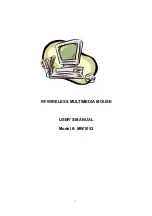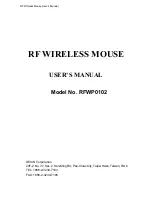Targus Wireless Comfort Laser Mouse
2
Targus Wireless Comfort Laser Mouse
3
Introduction
Thank you for your purchase of the Targus Wireless Comfort Laser Mouse.
The accompanying micro USB receiver is small enough to leave plugged
into your computer or simply store it inside the mouse when travelling.
This is a plug and play device so no additional software is required. The
advance scroll wheel feature program can be downloaded from the Targus
website.
System Requirements
Hardware
• USB port
Operating System
• Microsoft Windows
®
2000
• Microsoft Windows
®
XP
• Microsoft Windows Vista
®
• Microsoft Windows
®
7
• Mac OS
®
X 10.4 or later
Contents
• Targus Wireless Comfort Laser Mouse
• 2 x AA Batteries
• Micro USB Receiver
• User Guide
Table of Contents
English
........................................................................................
3
繁體中文
.................................................................................
13
中文简体字
...........................................................................
24
Bahasa Indonesia
...........................................................
35
日本語
..........................................................................................
45